小伙伴们你们知道PS图片怎么快速转换成油画效果呢?今天小编很乐意与大家分享ps油画效果的制作方法,感兴趣的可以来了解了解哦。
打开PS,点击导航栏上的“文件-打开”
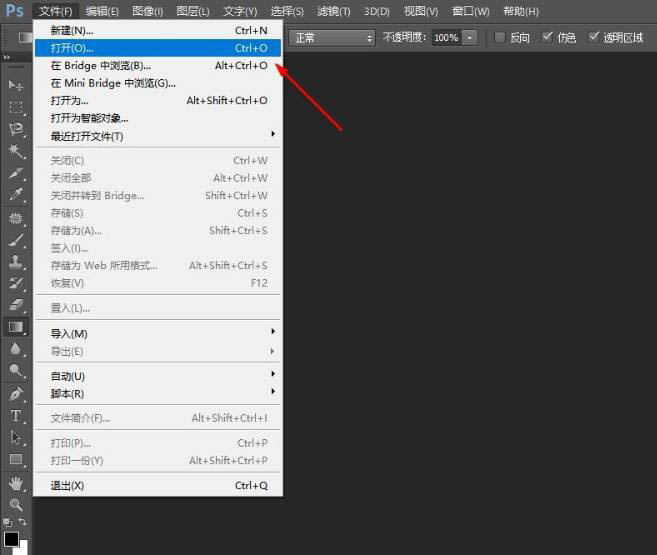
选择要处理的图片,点击“打开”
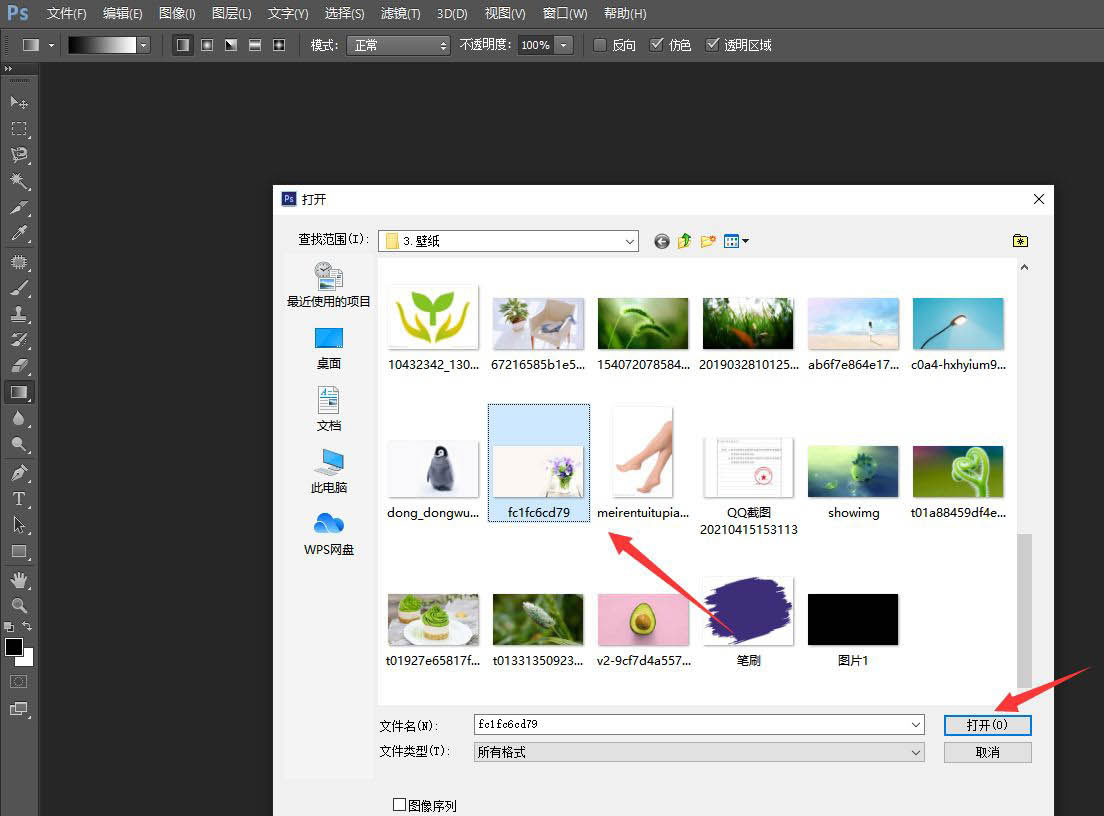
复制一个图层,点击“滤镜-风格化-查找边缘”
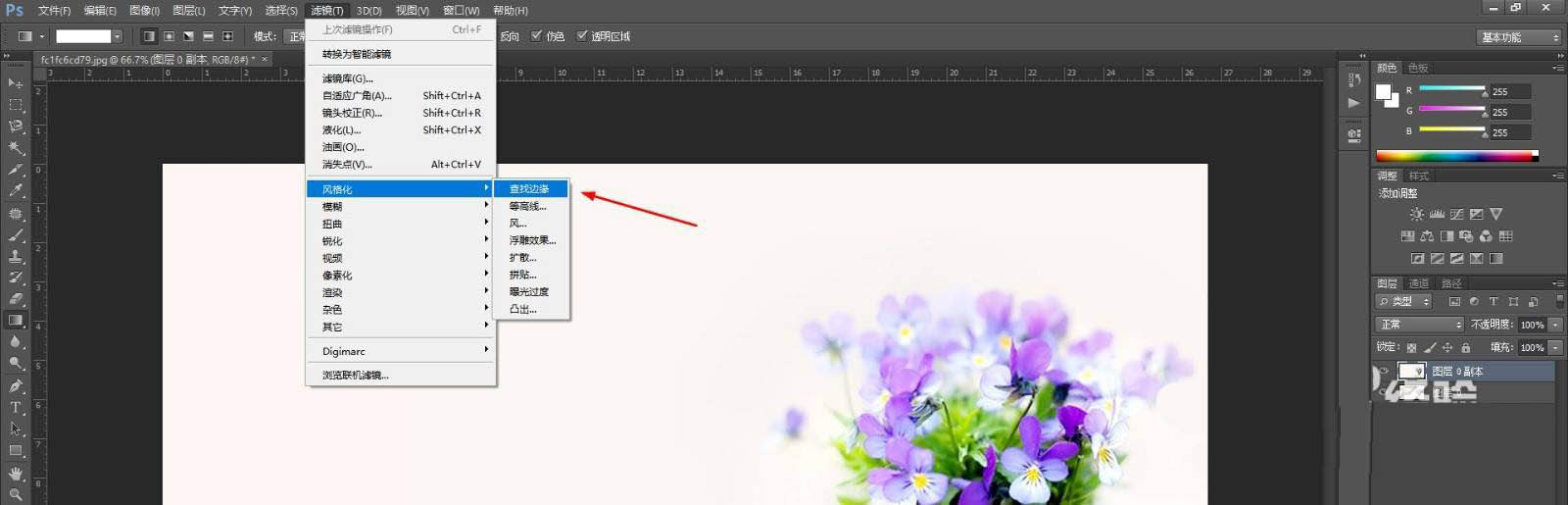
选择“颜色减淡”
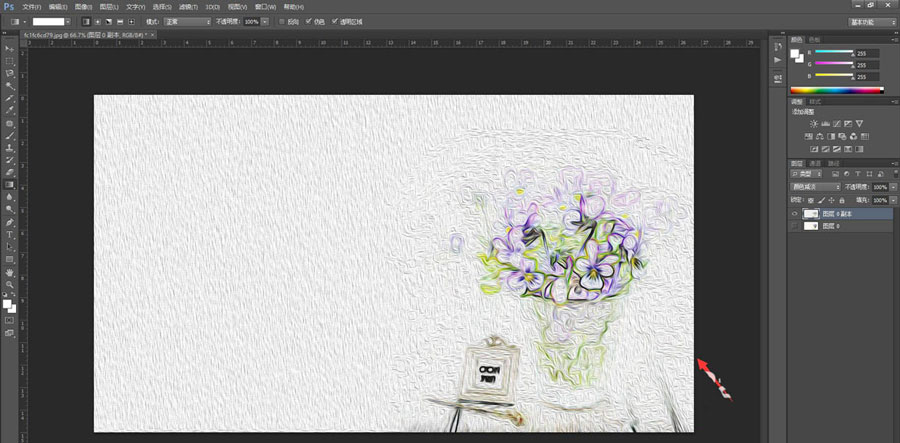
点击“滤镜-油画”
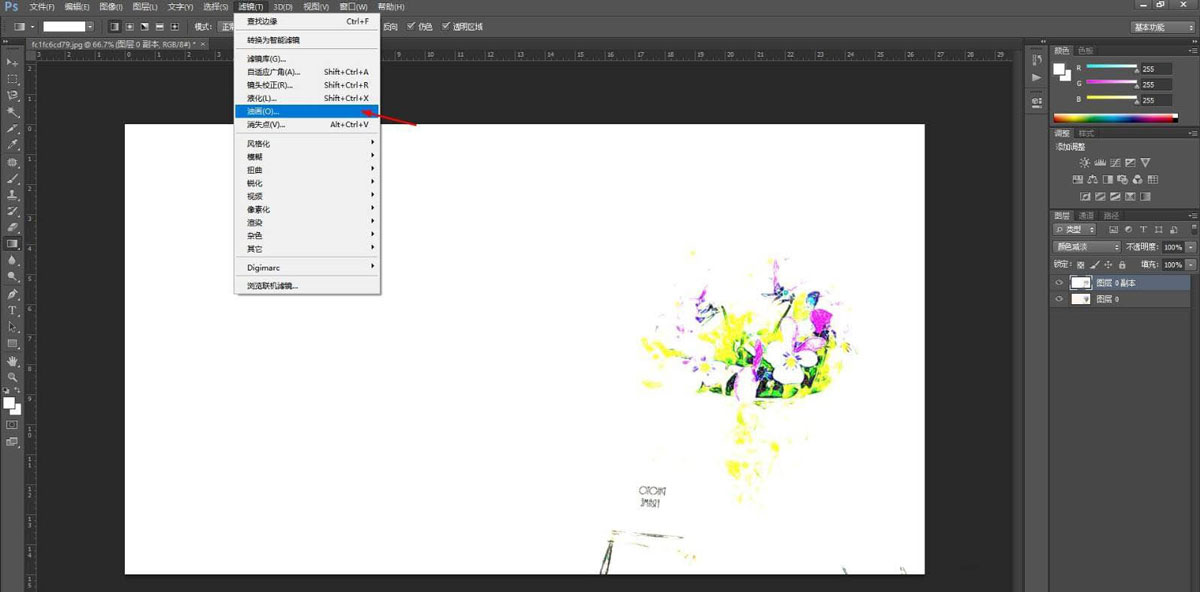
点击“确定”
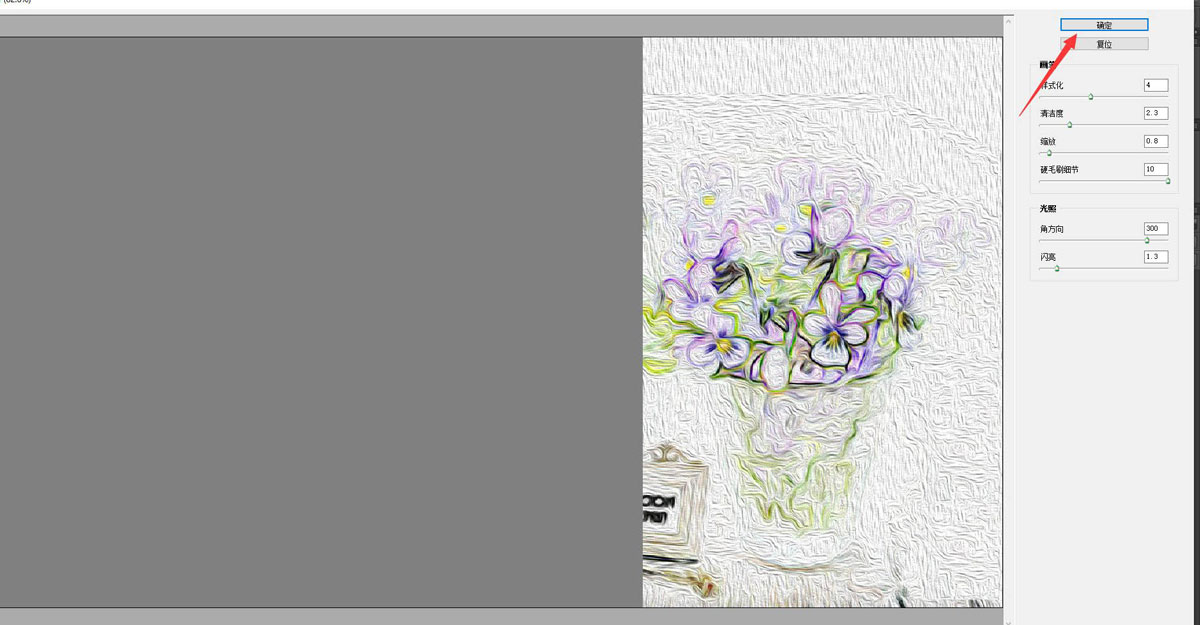
这样一个油画的图片就制作完成了,如下图所示
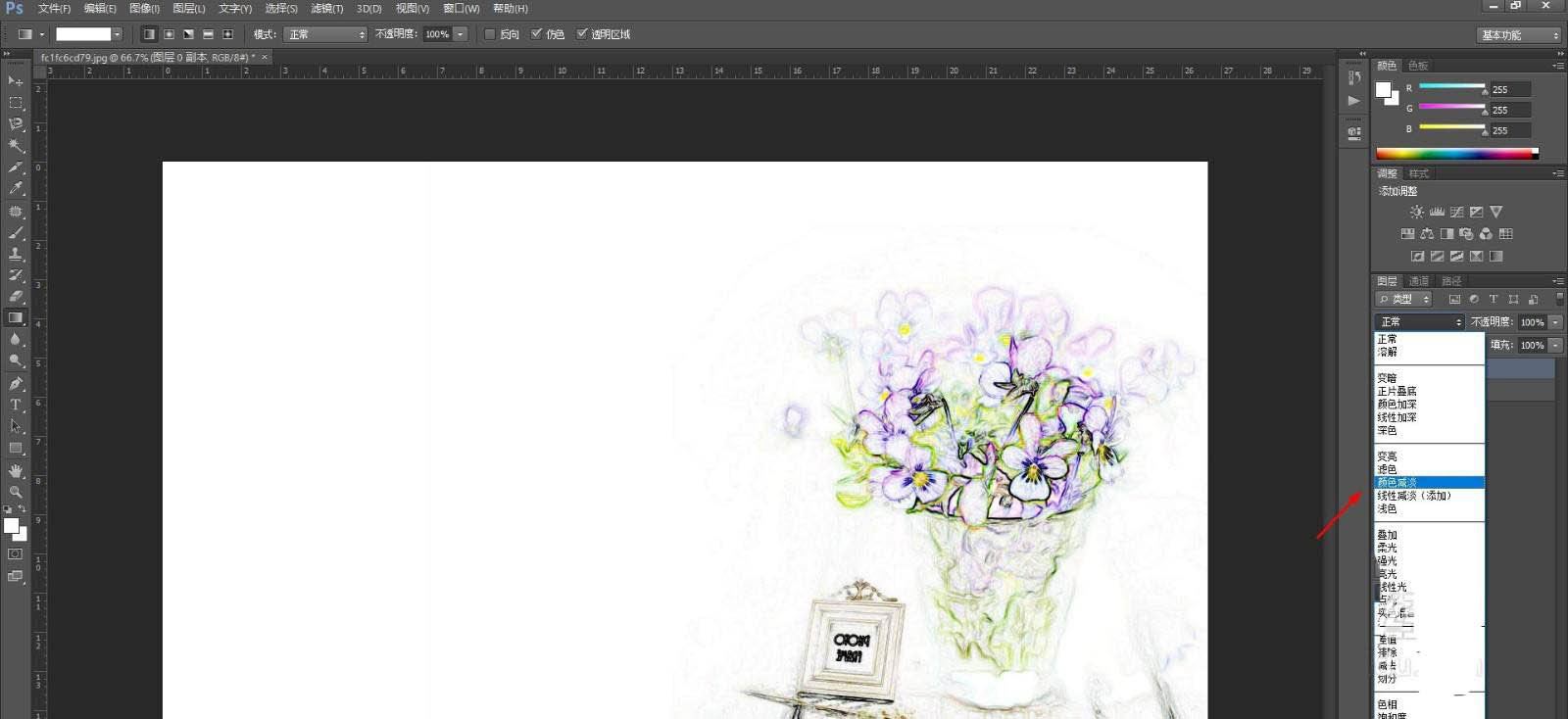
以上就是PS快速制作油画效果的教程,希望大家喜欢哦。
相关下载1
小伙伴们你们知道PS图片怎么快速转换成油画效果呢?今天小编很乐意与大家分享ps油画效果的制作方法,感兴趣的可以来了解了解哦。
打开PS,点击导航栏上的“文件-打开”
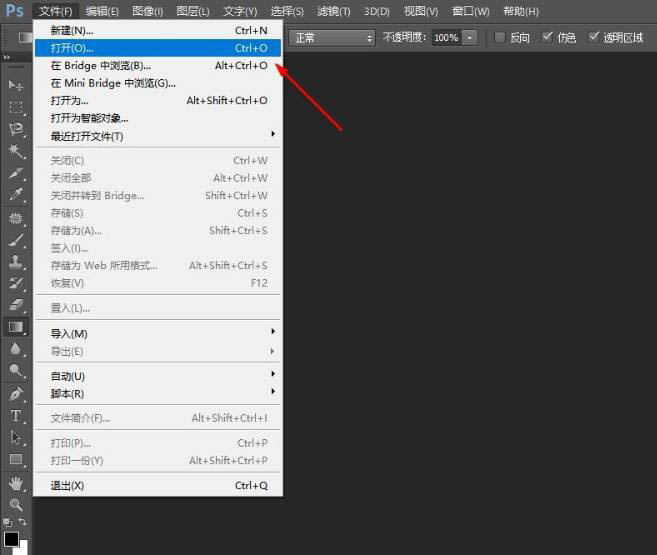
选择要处理的图片,点击“打开”
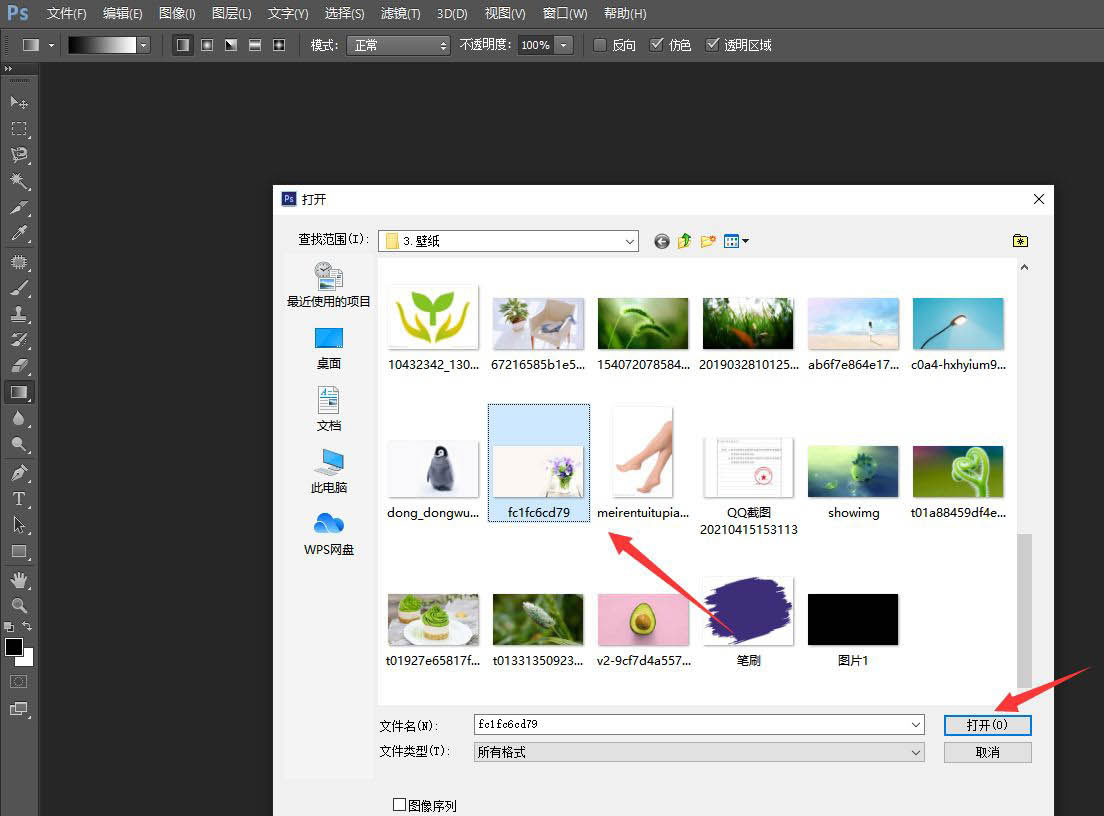
复制一个图层,点击“滤镜-风格化-查找边缘”
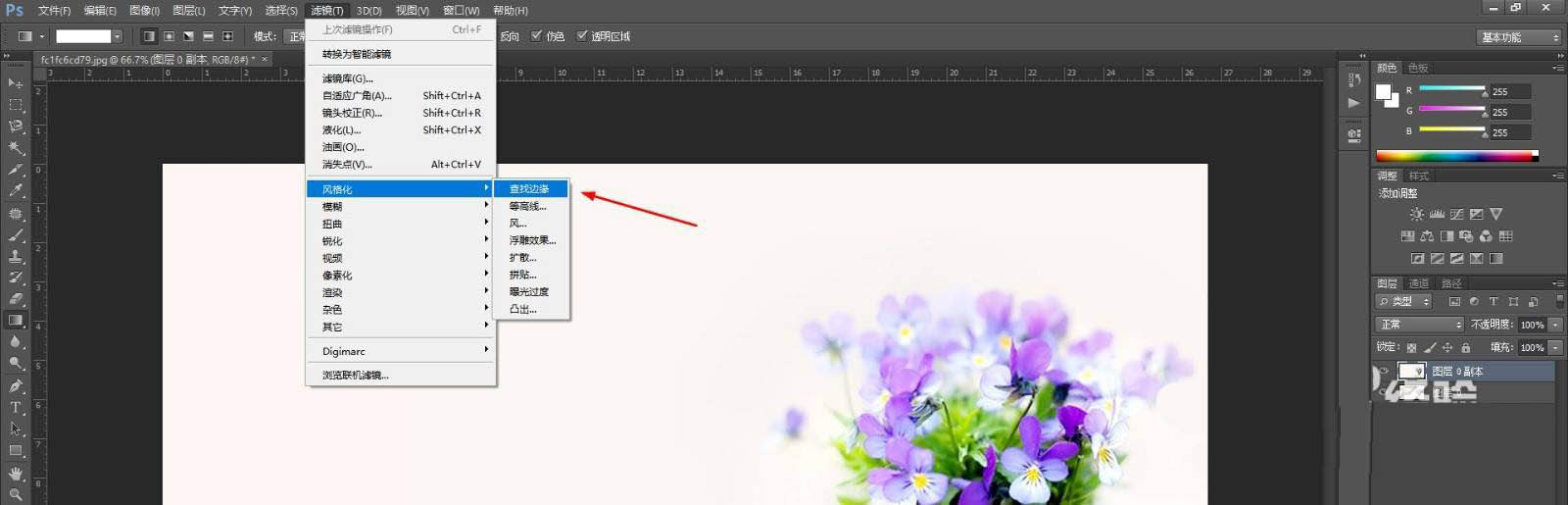
选择“颜色减淡”
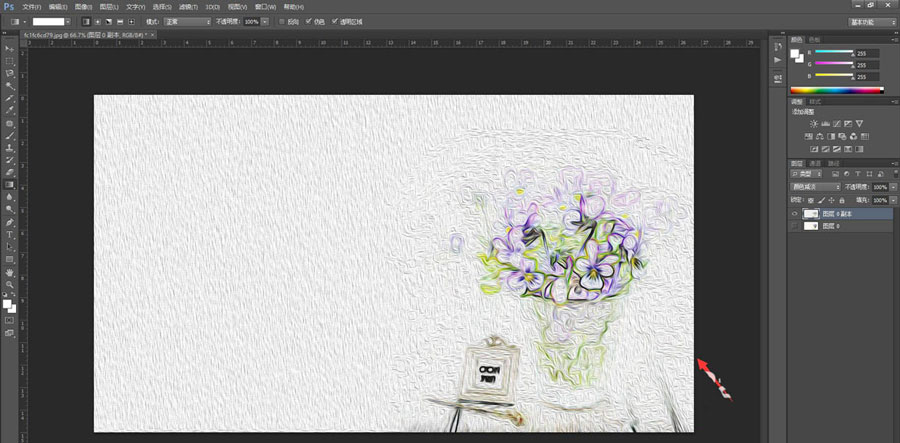
点击“滤镜-油画”
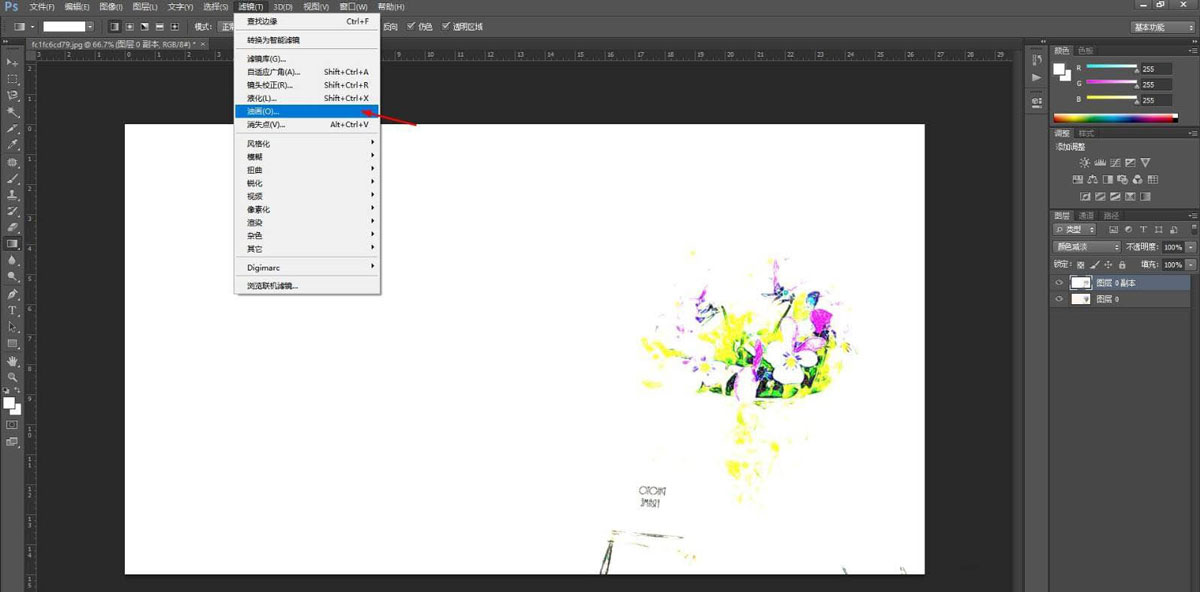
点击“确定”
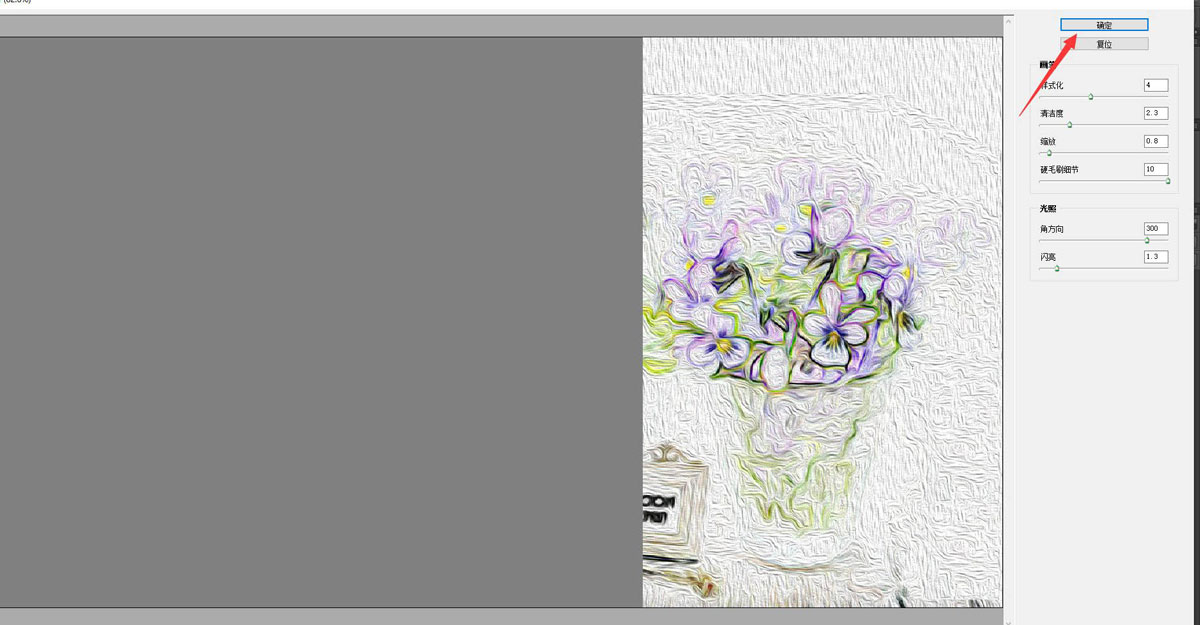
这样一个油画的图片就制作完成了,如下图所示
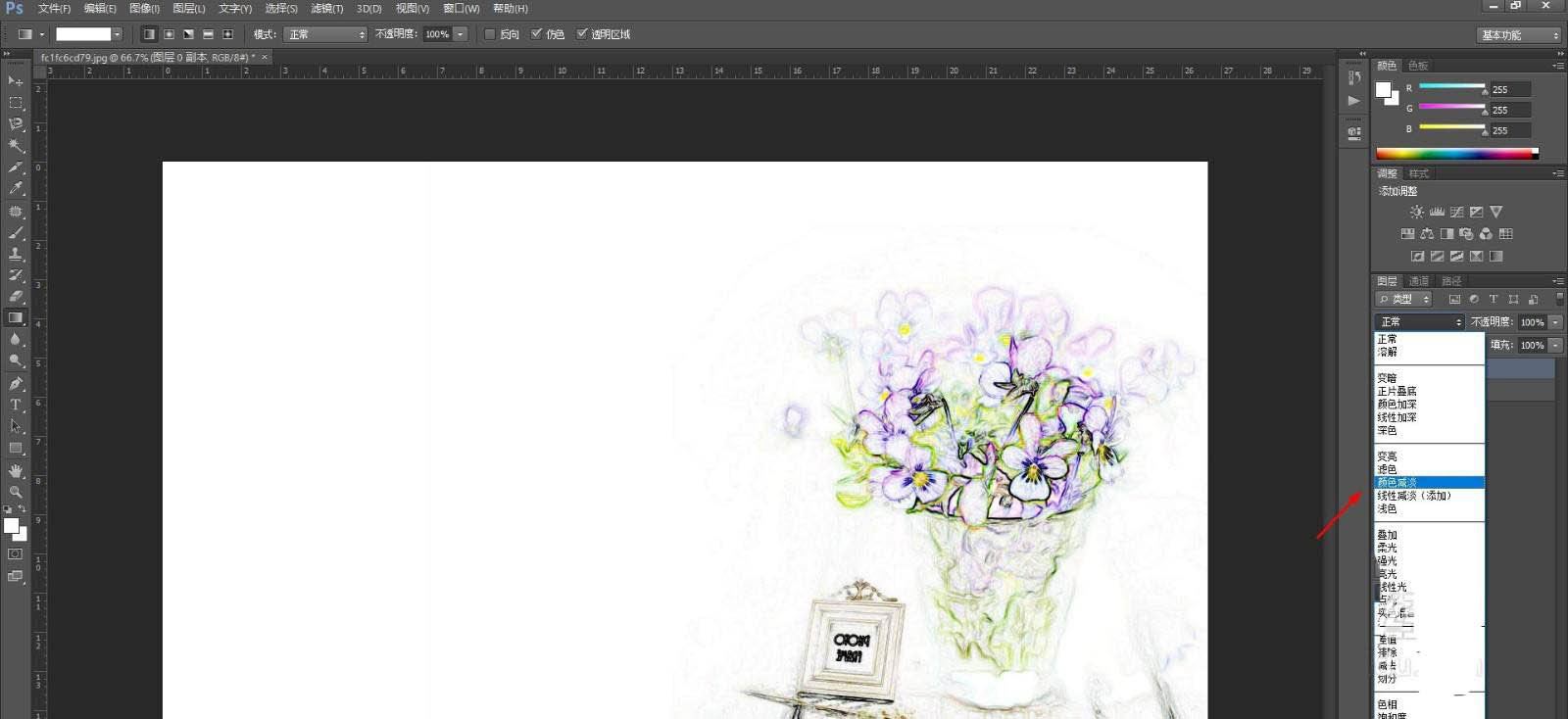
以上就是PS快速制作油画效果的教程,希望大家喜欢哦。
相关阅读